windows search服务可以禁止吗 windows search怎么关闭
时间:2024-12-15 来源:互联网 标签: PHP教程
在数字时代的浪潮中,Windows操作系统以其广泛的应用和便捷的功能,成为了无数用户的首选。然而,正如任何一款复杂的软件系统一样,Windows在提供便利的同时,也隐藏着一些可能不被所有用户所熟知或需要的功能。其中,WindowsSearch服务便是一个典型的例子。对于追求系统精简、提升性能或是有特定隐私需求的用户来说,关闭这一服务或许是一个值得考虑的选择。本文将深入探讨WindowsSearch服务是否可以被禁止,以及如何有效地关闭它,帮助用户更好地掌控自己的计算机环境。
一、WindowsSearch服务的作用
WindowsSearch服务,顾名思义,是Windows操作系统中负责提供快速文件搜索功能的一项后台服务。它通过预先索引计算机上的文件和内容,使得用户能够在短时间内找到所需的文档、图片、音乐等文件。这项服务在很多情况下无疑提高了工作效率和用户体验,但同时也占用了一定的系统资源,并且可能在不经意间暴露用户的隐私信息。
二、是否可以禁止WindowsSearch服务?
答案是肯定的。Windows操作系统设计之初就考虑到了用户的多样化需求,因此提供了灵活的服务管理机制。用户完全可以通过系统的设置或组策略来禁用WindowsSearch服务,以满足自己对系统性能、隐私保护等方面的特定要求。

三、如何关闭WindowsSearch服务
1)通过服务管理器关闭
打开服务管理器:按下Win+R键,输入“services.msc”并回车,即可打开Windows服务管理器。
找到WindowsSearch服务:在服务列表中,滚动查找“WindowsSearch”服务。
停止并禁用服务:双击“WindowsSearch”服务,在弹出的属性窗口中,将“启动类型”更改为“禁用”,然后点击“停止”按钮以立即停止该服务。
确认更改:点击“确定”保存更改,并关闭服务管理器。
2)通过组策略编辑器关闭(适用于Windows专业版及以上版本)
打开组策略编辑器:按下Win+R键,输入“gpedit.msc”并回车,打开本地组策略编辑器。
定位到搜索策略:在左侧的树状目录中,依次展开“计算机配置”、“管理模板”、“Windows组件”、“Windows资源管理器”。
禁用WindowsSearch:在右侧窗格中找到“关闭Windows资源管理器中的WindowsSearch”选项,双击并将其设置为“已启用”。
应用并关闭:点击“确定”保存更改,并关闭组策略编辑器。
四、WindowsSearch服务关闭后的影响
1)正面影响
提升系统性能:关闭WindowsSearch服务可以释放一定的系统资源,如CPU和内存,从而提升系统的整体性能,特别是在老旧设备上效果更为明显。
增强隐私保护:对于关注个人隐私的用户来说,关闭此服务可以减少文件索引过程中可能泄露的敏感信息。
2)负面影响
搜索功能受限:最直接也是最明显的影响是,用户将无法使用Windows自带的快速搜索功能。这意味着在查找文件时,需要依赖传统的浏览方式或第三方搜索工具。
某些应用程序受影响:部分依赖于WindowsSearch服务的应用程序可能会受到影响,表现为搜索功能不可用或响应速度变慢。
WindowsSearch服务作为Windows操作系统中的一个特色功能,在为用户提供便捷搜索体验的同时,也带来了一定的资源消耗和隐私风险。通过上述步骤,用户可以根据自己的实际需求选择是否关闭该服务。在做出决定前,建议用户充分考虑关闭服务可能带来的影响,并准备好应对方案,如使用第三方搜索工具或调整文件管理习惯。总之,WindowsSearch服务的关闭与否是一个个性化的选择,关键在于找到最适合自己使用场景的平衡点。
以上就是php小编整理的全部内容,希望对您有所帮助,更多相关资料请查看php教程栏目。
-
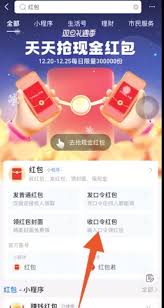 支付宝口令红包领取攻略-支付宝口令红包获取技巧 2026-01-10
支付宝口令红包领取攻略-支付宝口令红包获取技巧 2026-01-10 -
 漫蛙漫画登录页面免费漫画在线观看最新版本-漫蛙漫画入口免费漫画全集下载安装苹果 2026-01-10
漫蛙漫画登录页面免费漫画在线观看最新版本-漫蛙漫画入口免费漫画全集下载安装苹果 2026-01-10 -
 魔兽摩托车梗是什么梗?揭秘游戏玩家爆笑飙车名场面,一秒get笑点! 2026-01-10
魔兽摩托车梗是什么梗?揭秘游戏玩家爆笑飙车名场面,一秒get笑点! 2026-01-10 -
 冬季运动小知识:骑行手套是越厚越保暖吗 蚂蚁庄园今日答案1月6日 2026-01-10
冬季运动小知识:骑行手套是越厚越保暖吗 蚂蚁庄园今日答案1月6日 2026-01-10 -
 淘特官网网页版-淘特官方网页版入口 2026-01-10
淘特官网网页版-淘特官方网页版入口 2026-01-10 -
 白月光与朱砂痣的深刻寓意-白月光和朱砂痣各象征什么 2026-01-10
白月光与朱砂痣的深刻寓意-白月光和朱砂痣各象征什么 2026-01-10





